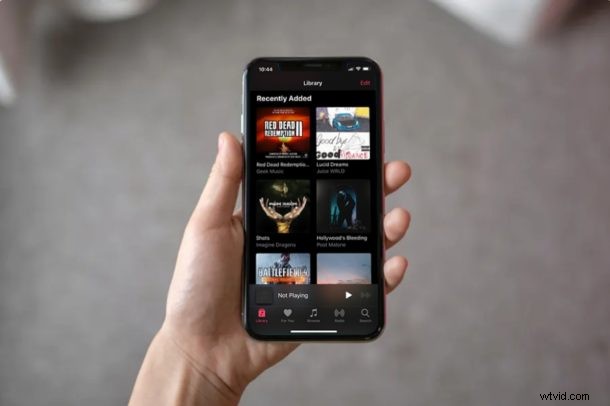
Souhaitez-vous voir facilement vos chansons récemment ajoutées dans Apple Music ? Si vous appréciez Apple Music sur iPhone et iPad, vous apprécierez peut-être de pouvoir afficher les chansons récemment ajoutées dans l'application Musique.
De nombreux propriétaires d'iPhone et d'iPad utilisent l'application Stock Music préinstallée sur leurs appareils pour écouter leurs chansons préférées, et il y a de fortes chances qu'ils se soient également abonnés à Apple Music. Cela serait parfaitement logique, car le service de streaming musical d'Apple est intégré et fonctionne de manière transparente lorsqu'il est utilisé avec d'autres appareils Apple qui sont tous bien intégrés à l'écosystème Apple.
Semblable à toute autre plate-forme de diffusion de musique disponible aujourd'hui, Apple Music permet aux utilisateurs de créer, gérer et partager des listes de lecture. Mais créer et gérer des listes de lecture n'est peut-être pas une tâche que certains utilisateurs souhaitent entreprendre, et c'est peut-être là que l'une des listes de lecture intelligentes d'Apple Music entre en jeu, comme celle appelée "Récemment ajoutée" dont nous discuterons ici.
Êtes-vous un utilisateur Apple Music qui cherche à trouver et à profiter de cette liste de lecture récemment ajoutée et à écouter certaines des nouvelles chansons que vous avez ajoutées à votre bibliothèque ? Ensuite, poursuivez votre lecture, car nous verrons comment vous pouvez voir vos chansons récemment ajoutées dans Apple Music.
Comment voir vos chansons récemment ajoutées dans Apple Music
Ne vous inquiétez pas si vous ne payez pas pour Apple Music, car un abonnement au service n'est pas nécessaire pour profiter des listes de lecture intelligentes dans l'application Musique. Suivez simplement les étapes ci-dessous pour trouver vos chansons "récemment ajoutées" en quelques secondes.
- Ouvrez l'application "Musique" par défaut depuis l'écran d'accueil de votre iPhone ou iPad.

- Accédez à la section "Bibliothèque" de l'application "Musique".
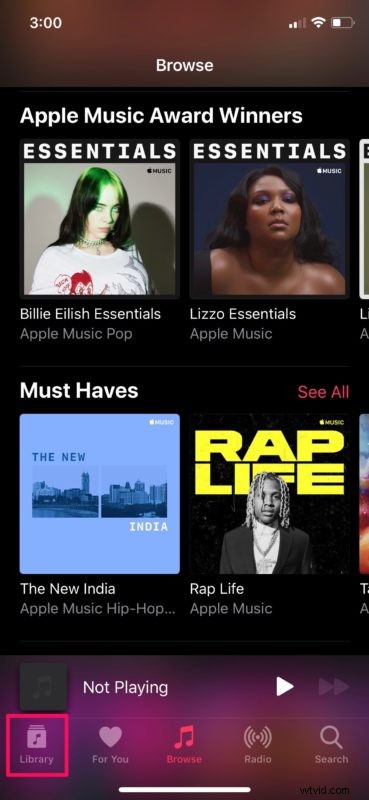
- Ici, appuyez sur "Playlists" qui est la première option sous Bibliothèque.
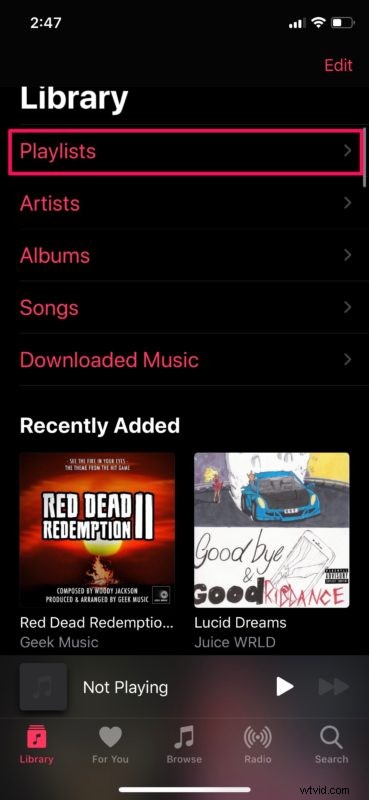
- Dans le menu Playlists, faites défiler vers le bas jusqu'à ce que vous trouviez la playlist "Récemment ajoutée" et appuyez dessus.
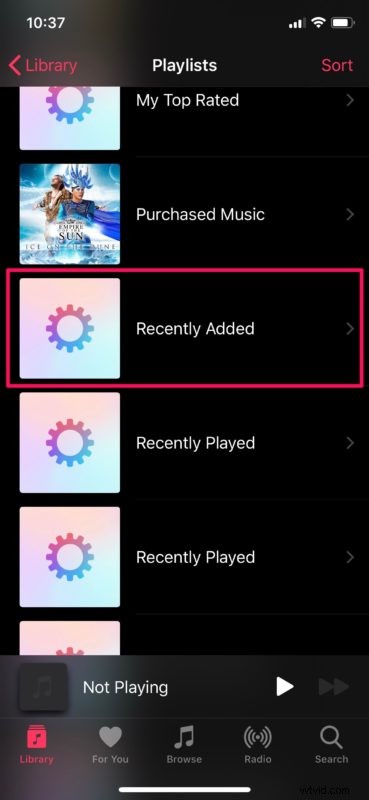
- Ici, vous remarquerez toutes les chansons que vous avez récemment ajoutées à votre bibliothèque Apple Music. Si vous faites défiler jusqu'en bas, vous verrez le nombre total de chansons dans cette liste de lecture ainsi que la durée de toutes les chansons combinées.
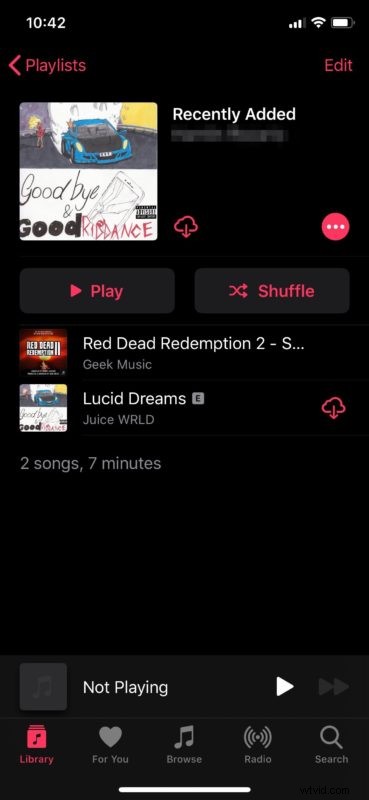
Ce sont à peu près toutes les étapes nécessaires pour accéder aux chansons que vous avez récemment ajoutées à votre bibliothèque dans l'application Musique. Il convient de noter ici qu'en plus des chansons que vous avez ajoutées à partir d'Apple Music, les fichiers musicaux locaux issus de la synchronisation avec iTunes peuvent également être ajoutés à la liste de lecture.
En plus de cette liste de lecture récemment ajoutée, l'application Stock Music organise également des listes de lecture intelligentes pour la musique classique, la musique des années 90, les chansons récemment jouées et les 25 chansons les plus jouées, que vous soyez abonné à Apple Music ou non. Cependant, si vous êtes abonné, vous pouvez activer la bibliothèque musicale iCloud sur votre iPhone et iPad pour synchroniser vos listes de lecture de manière transparente sur tous vos appareils Apple.
Les listes de lecture intelligentes comme celles-ci sont pratiques lorsque vous êtes en déplacement, par exemple lorsque vous conduisez et que vous ne pouvez pas vous permettre de jouer avec l'application Musique pour basculer entre les chansons. Ils sont automatiquement mis à jour en fonction de vos habitudes d'écoute, du genre et des nouvelles chansons à mesure qu'ils sont ajoutés à la bibliothèque, vous n'avez donc pas à vous soucier de les gérer manuellement.
Nous espérons que vous avez réussi à trouver toutes les chansons que vous avez récemment ajoutées à votre bibliothèque Apple Music. Que pensez-vous des listes de lecture intelligentes d'Apple Music ? Utiliserez-vous cette liste de lecture la prochaine fois que vous voyagerez ? Faites-nous part de vos réflexions et opinions dans la section des commentaires ci-dessous, et n'oubliez pas de consulter également d'autres astuces Apple Music.
